-
笔记本电脑wifi,小编告诉你打开笔记本电脑wifi
- 2018-04-26 18:35:04 来源:windows10系统之家 作者:爱win10
随着手机等科技的发展,笔记本也越来越多人使用了,但是笔记本也是需要网卡或者wifi才能使用网络,但是用网卡的话比较不划算也花钱,现在wifi覆盖区域也很广,基本上走到哪都有wifi,所以笔记本的话还是使用wifi来连接网络好一点,那么如何打开笔记本wifi呢?相信会有一部分笔记本使用用户不是很清楚,今天狗子就给大家带来一篇笔记本wifi打开的教程。
随着时代的进步,笔记本电脑已经成为了人们学习工作的重要工具了,我们可以使用笔记本翻阅资料,也可以在闲暇之余用笔记本玩会游戏放松身心,但是这些都是基于有网络的情况下才可以进行的操作,没有网络的话笔记本的作用就微乎其微了,那么,笔记本的网络大家都知道来源于网卡或者wifi,但是可能有些用户就不知道笔记本的wifi怎么打开了,今天狗子就给大家带来了如何打开笔记的教程。
笔记本wifi打开教程
1.首先我们要确定笔记本的无线网卡能否使用,打开开始菜单
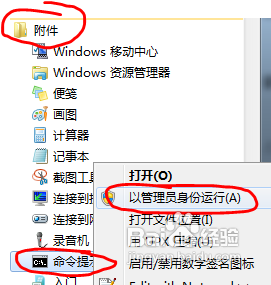
wifi系统软件图解1
2.点击命令提示符并输入netsh wlan set hostednetwork mode=allow ssid=Test key=0123456789后点回车键
如何打开笔记本wifi系统软件图解2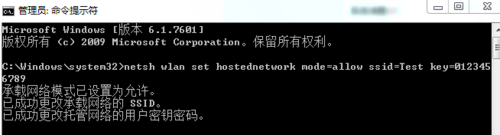
3.打开网络和共享中心,点击更改适配器设置就会多出一个网卡
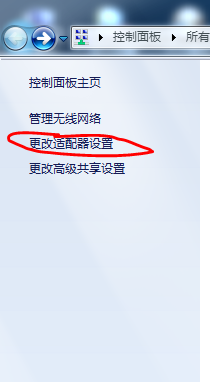
笔记本系统软件图解3
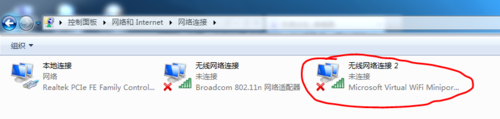
笔记本系统软件图解4
4.右键单击本地连接,点属性

笔记本wifi系统软件图解5
5.切换共享
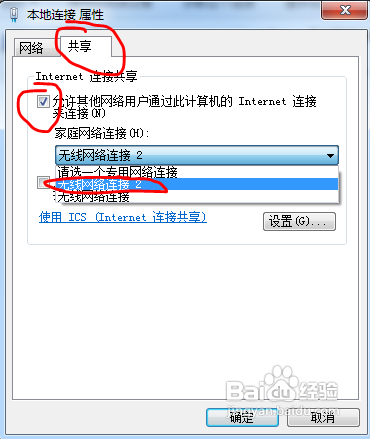
如何打开笔记本wifi系统软件图解6
6.在命令提示符里输入netsh wlan start hostednetwork回车
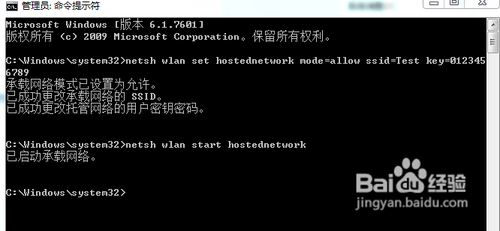
如何打开笔记本wifi系统软件图解7
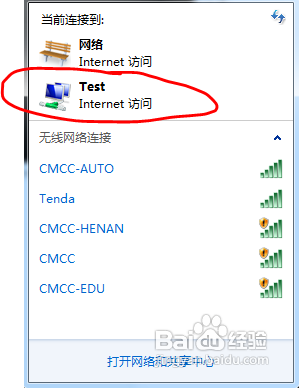
wifi系统软件图解8
7.要关闭就在命令提示符里输入netsh wlan stop hostednetwork
wifi系统软件图解9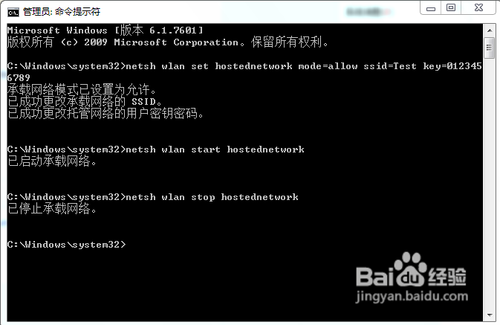
以上就是打开笔记本wifi的教程了
猜您喜欢
- 小编详解怎么自己动手装系统..2018-11-14
- win8如何更改锁屏壁纸2014-12-12
- 制作u盘win7系统重装教程2017-03-19
- Windows7系统电脑蓝屏原因汇总..2015-01-07
- 口袋PE系统DiskGenius工具检测磁盘坏..2014-07-25
- 最新最全的cmd命令大全内容..2016-08-06
相关推荐
- u盘作为启动盘制作教程 2016-12-21
- win10系统运行在哪里打开 2015-06-03
- U盘安装系统win764位方法 2017-05-17
- 老司机教你win7电脑怎么设置开机密码.. 2018-11-03
- 系统之家xp系统重装步骤说明.. 2016-10-06
- 电脑屏幕闪烁是什么原因 2020-06-27





 系统之家一键重装
系统之家一键重装
 小白重装win10
小白重装win10
 Opera developer v79.0.4105.0官方版
Opera developer v79.0.4105.0官方版 Tablacus Explorer v13.6.3 官方绿色版 (电脑文件管理)
Tablacus Explorer v13.6.3 官方绿色版 (电脑文件管理) Ashampoo Media Sync v1.0.1多语言注册版 (存储设备自动同步)
Ashampoo Media Sync v1.0.1多语言注册版 (存储设备自动同步) 雨林木风_Ghost_Win7_64位8月自动激活2014旗舰版
雨林木风_Ghost_Win7_64位8月自动激活2014旗舰版 系统之家ghost win7 x64 旗舰版201608
系统之家ghost win7 x64 旗舰版201608 小白系统ghost win8 32位专业版下载v201807
小白系统ghost win8 32位专业版下载v201807 系统之家Ghos
系统之家Ghos 小白系统Win8
小白系统Win8 通用PE工具箱
通用PE工具箱 傲游(Maxthon
傲游(Maxthon 小白系统Win8
小白系统Win8 WinRAR V5.0
WinRAR V5.0  极点五笔7.13
极点五笔7.13 Ghost安装器v
Ghost安装器v 系统之家64位
系统之家64位 河鱼浏览器 v
河鱼浏览器 v 分类信息查看
分类信息查看 粤公网安备 44130202001061号
粤公网安备 44130202001061号